Windows 10でダークモードを有効にする方法[ガイド]
公開: 2022-06-29Windows でのダーク モードの必要性は、快適さだけではありません。 それは目の健康にも関係しています。
多くの人が、画面の明るい光が目を痛めていると感じていますが、それは間違いではありません。 研究によると、常に画面を見続けると、目の疲れ、頭痛、集中力の低下につながる可能性があります。
したがって、ほとんどのコンピューターには、ライト モードとダーク モードのどちらかを選択するオプションが含まれており、ユーザーは自分に最適な設定を選択できます。
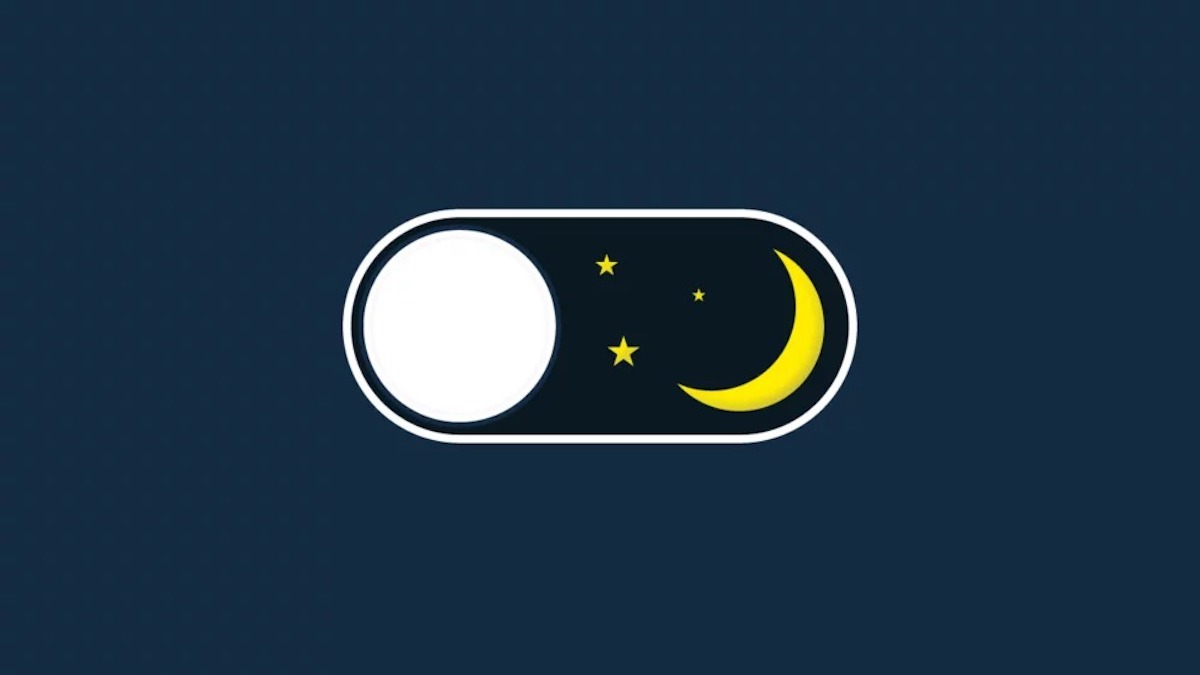
Windows 10 のダーク モードを使用すると、画面から放出されるブルー ライトの量を減らして、より快適な視聴体験を得ることができます。 目に負担をかけずに、必要なすべての操作を画面上で見ることができます。
Windows 10 コンピューターでダーク モードを有効にする方法がわからない場合は、有効にする方法の詳細なガイドをご覧ください。
目次
Windows 10 でダーク モードを有効にする
Windows 10 のダーク モードを有効にするのは簡単です。その方法は次のとおりです。
ステップ 1:コンピューターでWindows + Iキーを押して[設定]を開きます。
ステップ 2:パーソナライゼーションをクリックします。
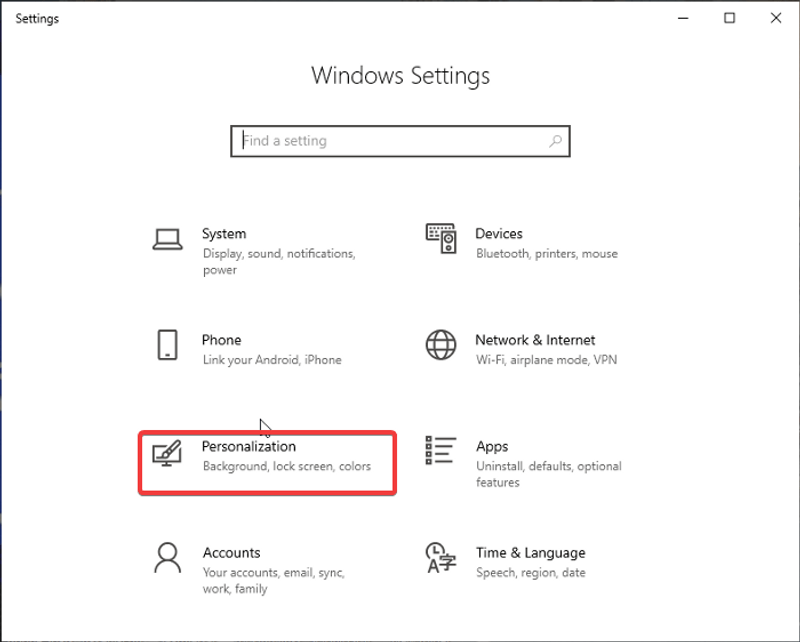
ステップ 3:結果のウィンドウで、垂直ペインの [色] を選択します。
ステップ 4: [色のオプションを選択してください]の下のボックスをクリックし、ダーク モードに切り替えます。
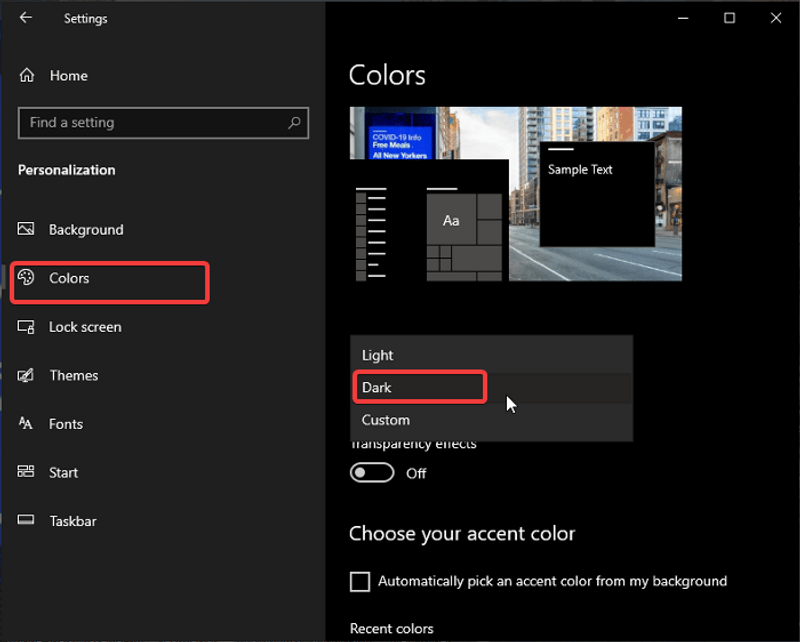
ダークモードのオプションをクリックした直後に、他のアプリケーションと同様に、設定ウィンドウが暗くなります。 ただし、一部のアプリケーションでは、その構築方法が原因で、これが当てはまりません。 そのため、アプリケーション自体を呼び出して、テーマをダークに設定する必要があります。 この記事の別のセクションでは、一部のアプリケーションをライト モードからダーク モードに切り替える方法について説明します。
Windows 10 でダーク モードを無効にする方法
設定されているダークモードを後で無効にしたい場合は、次の手順を実行するだけで無効にできます。
ステップ 1:コンピューターで [設定]を開き、[個人設定] をクリックします。
ステップ 2: [カラー] タブに切り替えます。
ステップ 3: Choose your color optionの下のボックスをクリックしてLightに変更します。
ダークモードはどのアプリで動作しますか?
Windows 10 の設定でダーク モードを有効にしても、コンピューター上のすべてのアプリケーションが影響を受けるわけではありません。 ファイル エクスプローラー、Windows 設定、Microsoft Store、電卓、カレンダー、Xbox Game Bar など、ほとんどの組み込みプログラムはダーク モードになります。
Teams、Chrome、Edge などの他のコンピューター プログラムをダーク モードに切り替えることもできます。 しかし、それはまったく別のトピックであり、記事の次のセクションで説明します.
アプリでネイティブにダークモードを有効にする
前述のように、一部のアプリケーションでは、特別なダーク モード設定を使用してダーク モードを有効にする必要があります。 その一部とその手順を次に示します。
1. Microsoft Teams でダークモードを有効にする方法
Windows 10 Microsoft Teams でダーク モードを有効にする場合は、次の手順に従います。
ステップ 1:コンピューターでTeamsを開き、ウィンドウの右上隅にある水平の 3 つのドットのアイコンをクリックします。
ステップ 2:表示されるドロップダウン メニューで、[設定] を選択します。
ステップ 3:次に、[一般] をクリックします。
ステップ 4: [テーマ] カテゴリで、[ダーク] オプションをクリックします。
この後、MS Teams アプリはすぐに暗くなります。

2. Microsoft Office でダークモードを有効にする
ステップ 1: Office アプリの左上隅にある[ファイル] メニューをクリックします。
ステップ 2: [アカウント]を選択し、[ Office テーマ] オプションをクリックします。
ステップ 3:テーマとして黒を選択します。
3. Microsoft Edge でダーク モードを有効にする
Edge でダーク モードを有効にするには、次の操作を行います。
ステップ 1: [設定など] メニュー (水平の 3 つのドット) をクリックし、[設定]を選択します。
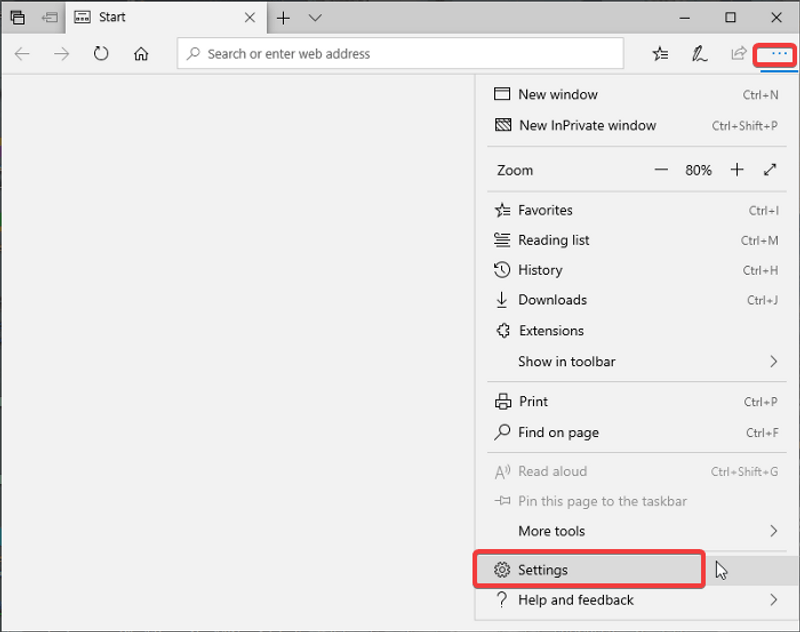
ステップ 2:次に、[外観] をクリックします。
ステップ 3: [ Overall Appearance ] の下で、[ Dark ] をクリックします。
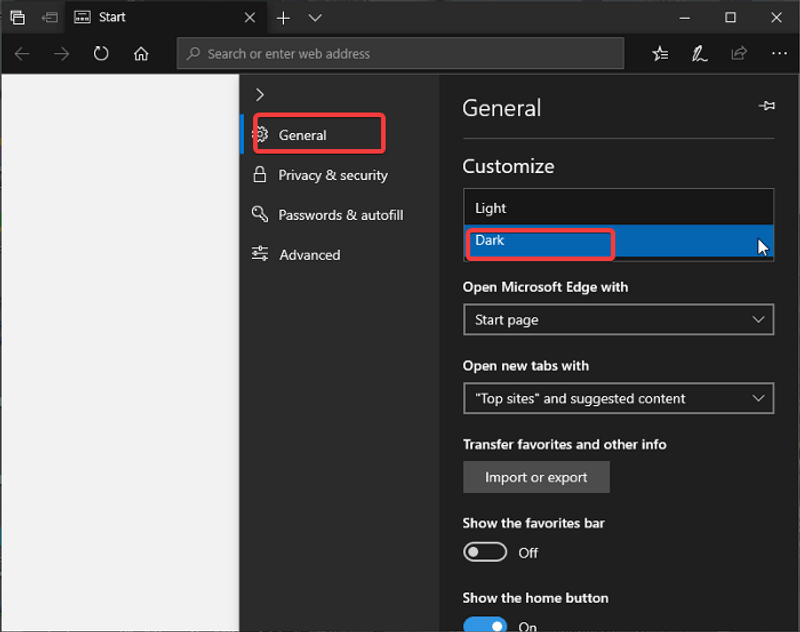
拡張機能を使用して Web ブラウザーでダークモードを有効にする
Web ブラウザーでダーク モードを有効にするもう 1 つの方法は、特定のブラウザー拡張機能を使用することです。 これらの拡張機能は、Windows の設定を行わなくても、アクセスするすべての Web サイトをライト モードからダーク モードに切り替えます。 したがって、コンピューター全体でダーク モードを使用したくない場合は、次の拡張機能のいずれかを使用できます。
- Chrome、Firefox、Safari、Edge 用のダーク リーダー
- ほとんどのブラウザのナイトアイ
- すべてのブラウザーのミッドナイト トカゲ
- すべてのブラウザのライトをオフにする
- Lunar Reader Chrome 拡張機能
Windows 10 のダーク モードは、明るく陽気なデフォルトからの歓迎すべき変更です
PC でのダーク モードの使用はオプションであり、ユーザーとユーザーの環境に適したものによって異なります。 しかし、Windows 10 でダーク モードを有効にしたい場合は、この投稿にいくつかのテクニックが含まれています。 前述のように、Windows システムの一部のプログラムは自動的にダーク モードに切り替わりません。 代わりに、これらの各プログラムでダーク モードを手動で有効にする必要があります。
Windows 10 ダーク モードに関する FAQ
ダーク モードは Windows 10 コンピューターのバッテリーを節約できますか?
コンピューターでデフォルト (ライト) モードを使用すると、より多くのバッテリーが消費されます。 ただし、ダークモードはバッテリーの節約に役立ちますが、それはOLEDスクリーンを使用している場合のみです. 一方、LCD-LED 画面を使用している場合、ダーク モードは実際にはバッテリーを節約しません。
ダークモードはライトモードよりも優れていますか?
この質問に対する答えは、あなたが何を望んでいて、何があなたにとって最善かによって異なります。 はい、Windows 10 でダーク モードを有効にすると、目に入る光の量が減るため、眼精疲労が軽減されます。 しかし、誰もがダークモードを好むわけではありません。 したがって、生産性に影響を与えたり、仕事に悪影響を与えたりしない限り、どちらか一方のモードを選択してもまったく問題ありません。
Windows 10 でナイトモードをオンにできますか?
はい、Windows 10 コンピューターでナイト モードをオンにすることができます。その方法は次のとおりです。
- <strong>スタート</strong> メニューをクリックし、<strong>設定</strong> を選択します。
- Windows 設定ページの <strong>システム</strong> オプションをクリックします。
- <strong>ディスプレイ</strong> を選択し、<strong>常夜灯</strong> をオンにします。
特定の時間にオンになるように夜を設定することもできます。 ナイトライト設定をクリックして、タイミングを設定するだけです。
Chrome がダーク モードに変更されないのはなぜですか?
Windows 10 コンピューターでダーク モードを有効にした後、Chrome でダーク モードが有効にならない理由は、コンピューターの設定が Chrome などのアプリケーションのテーマを変更するように構築されていないためです。 とにかく、記事で説明したように、いくつかのサードパーティの拡張機能を使用して Chrome をダーク モードに切り替えることができます。
Windows 10 のナイト モードはどこにありますか?
Windows 10 には組み込みのナイト モードが付属しています。 [設定] > [システム] > [ディスプレイ] > [ナイト モード] で見つけることができます。 好みに応じてONまたはOFFに切り替えます。
Windows 10 のダーク モードはパフォーマンスに影響しますか?
ダーク モードが Windows 10 PC のパフォーマンスを低下させると主張するユーザーからの報告がいくつかあります。 しかし、実際のテストでは、Windows 10 でダーク モードを有効にすることによるパフォーマンスの変化 (良くも悪くも) は示されていません。
参考文献:
- Windows 10でUSBドライブを暗号化する方法
- Windows 11 から Windows 10 にロールバックする方法
- Snap Assistを使用してWindows 10で画面を分割する方法
